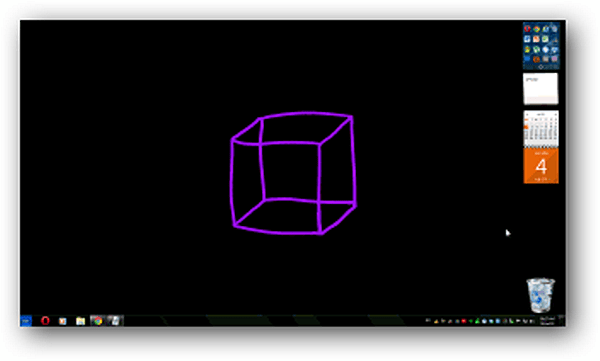Windowsil on isikupärastamise funktsioon, mis võimaldab teil pilte töölaual slaidiseansina rullida. Siit saate teada, kuidas teha värvi muutvat taustapilti.

Windowsil on isikupärastamise funktsioon, mis võimaldab teil pilte töölaual slaidiseansina rullida. Kuigi see sobib suurepäraselt teemade loomiseks, leidsin selle jaoks veel ühe laheda kasutuse. Siin näitan teile, kuidas teha Windows 7 jaoks sobilikku värvi muutvat tausta.
Tehke Windows 7 jaoks värvi muutmise taustpilt
Kõigepealt otsige Internetis üles musta taustaga kokanduse pilt ja kuskilt keskelt üks objekt. Kui te ei leia midagi head, võite haarata tableti pliiatsi ja lihtsalt tehke Photoshopis ise midagi lahedat. Siin on midagi, mille ma kiiresti visandasin:
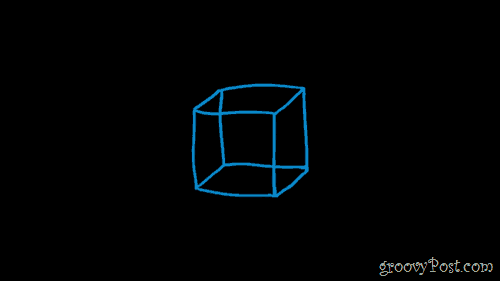
Pärast oma pildi loomist (või veebist pildi leidmist) salvestage see oma arvutisse. Pärast seda, võite kasutada Photoshopi tooni / küllastust või peaaegu kõigi muude Adobe Photoshopi alternatiivide jaoks oma pildi värvi muutmiseks. Tehke paar erinevat värvi ja salvestage igaüks neist eraldi failina.
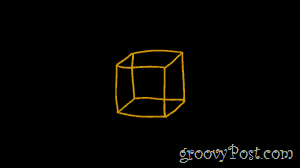
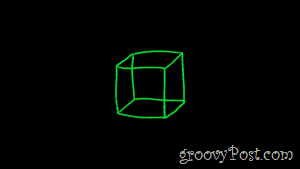
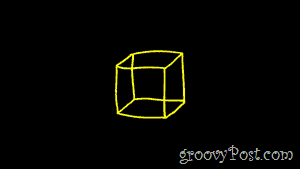
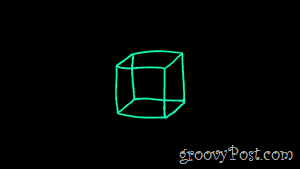
Pärast piltide salvestamist saate need kõik eraldi kausta panna ja anda neile sobivad nimed, et need näeksid kenad ja korras. See on valikuline samm, kuid minu arvates on see piltide hõlpsamaks haldamiseks.
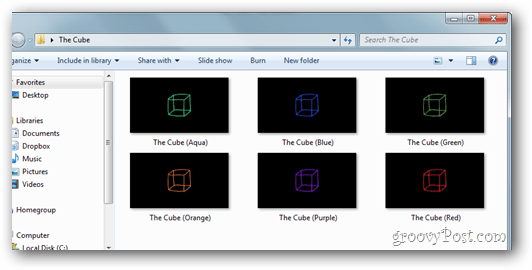
Nüüd oma teema loomiseks paremklõpsake töölaual ja valige käsk Isikupärasta(või avage juhtpaneelilt menüü Isikupärastamine).
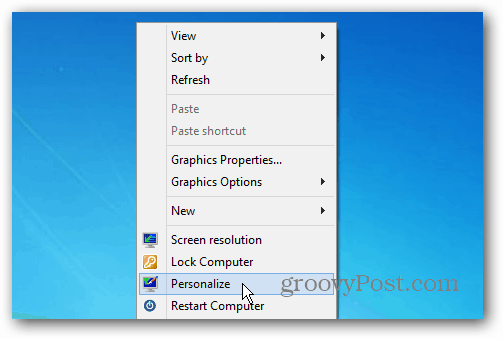
Nüüd klõpsake akna vasakus alanurgas töölaua taustaikoonil.
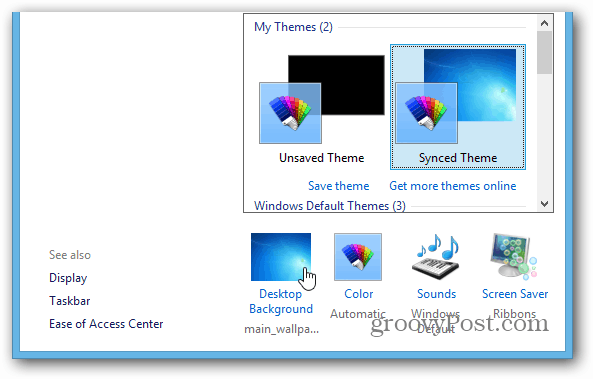
Sealt liikuge oma piltide juurde ja valige need kõik linnukesega. Valige pildi positsiooni jaoks “Fill” ja pildi muutmiseks valige 10 sekundiline viivitus. Kui soovite, võite ka linnukesega Shuffle linnukese teha, et teie pildid kuvatakse iga kord juhuslikes värvides. Kui olete lõpetanud, klõpsake nuppu Salvesta muudatused ja olete peaaegu valmis!
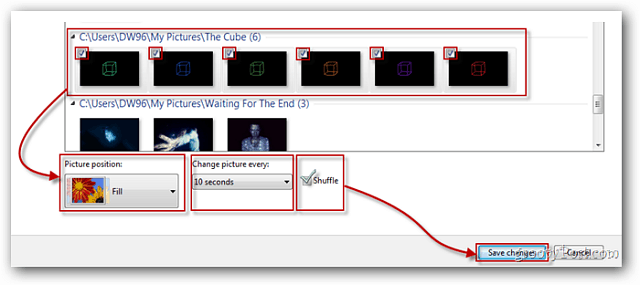
Salvestage oma teema ja andke sellele nimi, mis teile meelde jääb, mis see on.
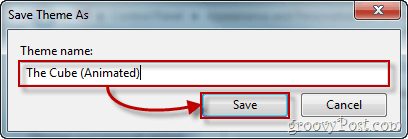
Nüüd istuge, puhake ja nautige oma uut värvi muutvat taustapilti!